Na błąd 0xC000000E natrafiłem po przeniesieniu narzędziem EaseUS ToDo Backup zawartości dysku twardego z większego dysku HDD na mniejszy SSD. Oto metoda na którą natrafiłem na youtube, która pomogła mi poradzić sobie z tym problemem:

Potrzebujemy bootowalnego pendrive z windowsem (ja posłużyłem się pendrive instalacyjnym do windowsa 10 w kompilacji 2004, naprawiany system był to Windows 10 w kompilacji 1903) a dokładniej dwóch narzędzi w nim zawartych: diskpart i bcdboot.
Uruchamiamy nasz komputer i bootujemy instalację windowsa; wybieramy język i zamiast instalować, wybieramy przycisk napraw a następnie wiersz poleceń


Następnie w wierszu polecenia poleceniem diskpart uruchamiamy program… diskpart 🙂 Wywołujemy w nim następujące polecenie
list volume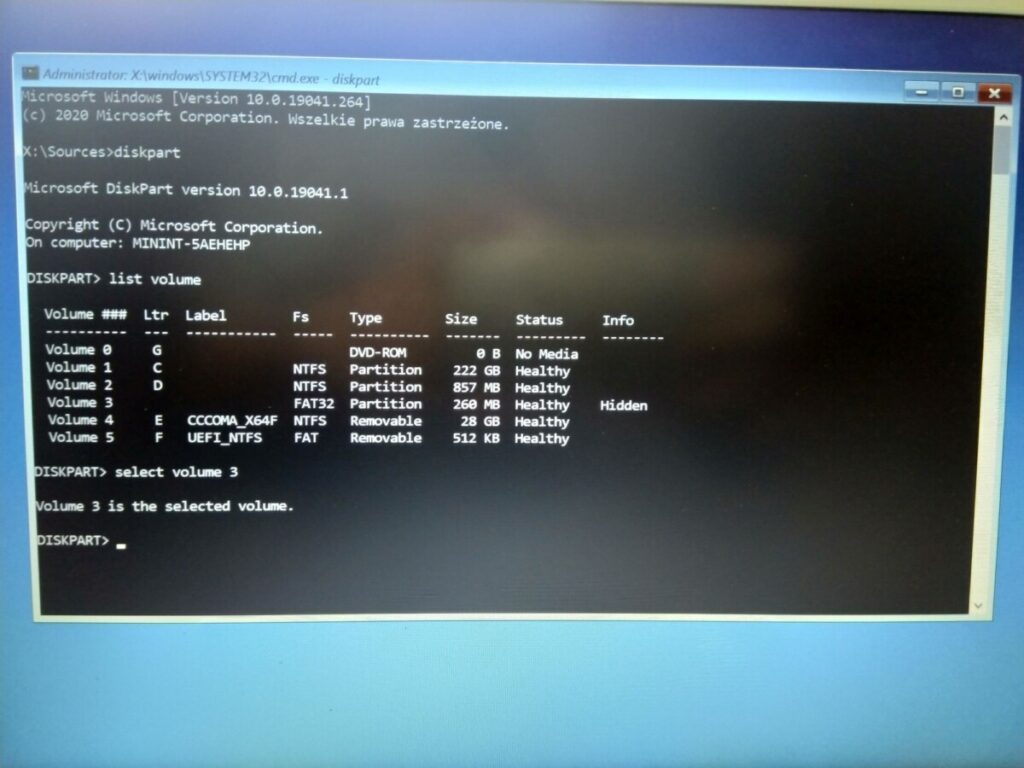
Pojawia nam się lista wszystkich wolumenów dostępnych na urządzeniu. Szukamy ukrytej partycji – w tym wypadku jest to partycja 3. Teraz wykonujemy następujące polecenia:
select volume 3
assign letter w
exitTym samym dla partycji 3 przypisaliśmy literę W: a następnie opuściliśmy program diskpart. Teraz wywołujemy następujące polecenie w programie bcdboot
bcdboot c:\windows /s w: /f UEFIJeśli wszystko poszło zgodnie z planem, to otrzymamy komunikat o sukcesie jak na zdjęciu poniżej.
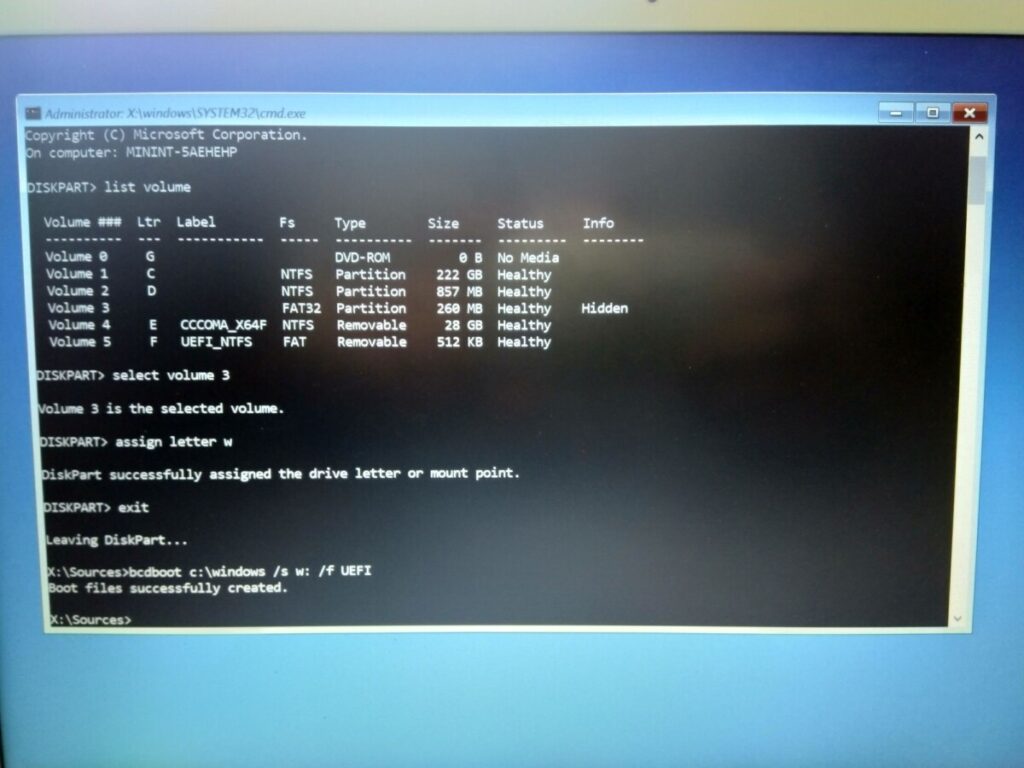
Po uruchomieniu komputer przywita nas dwoma windowsami do wyboru. Aby usunąć ten problem, wchodzimy w menu start do pozycji ’Konfiguracja systemu’ a następnie w zakładce Rozruch usuwamy zbędny odnośnik do systemu.
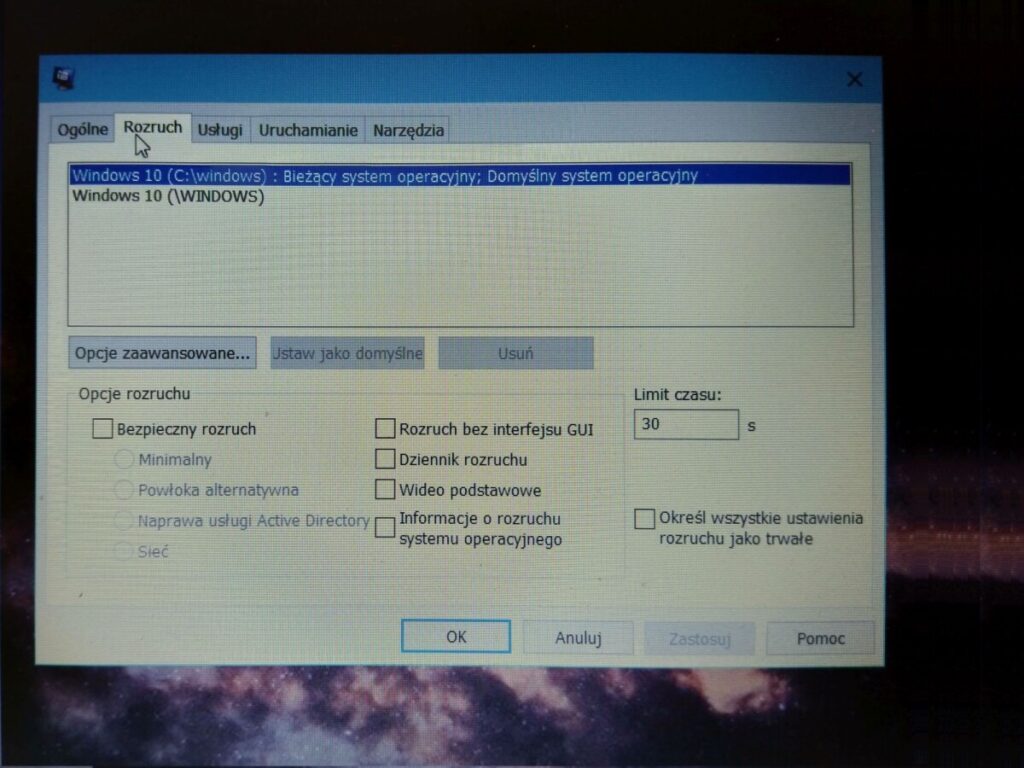

Witam serdecznie. Dziękuję za stworzenie tego poradnika, pomógł mi w 100% pozbyć się problemu po skopiowaniu dysku HDD na dysk SSD programem właśnie EaseUS ToDo Backup. Polecam poradnik i pozdrawiam autora. Bogusław
Jesteś genialny. Dziękuję 🙂
Dzieki Wielkie! Działa bez problemu. U mnie problem wystąpił przy użyciu Aomei backupper standard.. pozdrawiam!
Świetny poradnik. Już kilka dysków na tym poradniu podniosłem. Bardzo dziękuję. Dział IT – Mirek